Tüm Önemli Noktaların Konsol Oynanışını Yakalama Kartı Olmadan Kaydetme
Profesyonel bir konsol oyunu YouTuber olmak istiyorsanız, konsol oyunlarını yüksek kalitede kaydetmeniz sizin için gereklidir. Switch, PS4, Xbox vb. dahil olmak üzere çoğu konsol, varsayılan ekran kaydediciler aracılığıyla oyun kaydetmeyi desteklese de, çoğunun zaman sınırlamaları ve düşük kalite ayarları vardır. Ayrıca, kayıtları harici bir SD kart aracılığıyla konsolunuzdan çıkarmanız gerekir. Bu nedenle, bir yakalama kartı olan/olmayan konsol oyununu kaydetmek için profesyonel bir ekran kaydediciye ihtiyaç vardır. Konsolunuza kaydetmenin ve kayıtları bilgisayarınıza kaydetmenin 4 yolunu öğrenmek için okumaya devam edin.
Kılavuz Listesi
Konsol Oyunlarını Yüksek Kalitede Kaydetmenin Profesyonel Yolu Yakalama Kartı Olmadan Switch, PS4 ve Xbox'ta Konsol Oynanışı Nasıl Kaydedilir Windows/Mac'te Konsol Oynanışını Kaydetme hakkında SSSKonsol Oyunlarını Yüksek Kalitede Kaydetmenin Profesyonel Yolu
Switch, oyununuzun yalnızca son 30 saniyesini yakalar ve Xbox/PS4, yalnızca 60 dakika içinde konsol oyunlarının kaydedilmesini destekler. Böylece, AnyRec Screen Recorder profesyonel bir oyun kaydedici ile sizin için en iyisidir. Yüksek kaliteyi koruyabilen 1080p çözünürlük ve 60 fps kare hızı gibi özelleştirilebilir çıktı ayarlarını destekler. Ayrıca, tüm önemli noktalarla konsol oyununu kaydetmek için istediğiniz zaman kayıtları başlatmak ve duraklatmak için kısayol tuşlarını kullanabilirsiniz.

Konsol oyununu tam ekran veya istediğiniz bölge ile özgürce kaydedin.
Çözünürlük, kalite, biçim ve kare hızı dahil olmak üzere çıktı ayarlarını yapın.
Özelleştirilebilir kısayol tuşları, istediğiniz zaman önemli noktaları kaydetmeye başlamanıza ve durdurmanıza yardımcı olur.
Gerçek zamanlı çizimler, görev takvimi, geçmiş kayıtları vb. gibi ek işlevler.
100% Güvenli
100% Güvenli
Aşama 1.Windows/Mac'inizde "AnyRec Screen Recorder"ı ücretsiz indirin ve başlatın. Switch/Xbox/PS4'ünüzü yakalama kartına ve yakalama kartını iki HDMI kablosuyla bilgisayara bağlayın. Lütfen yakalama kartının 1080p ve 60 fps akışı desteklediğinden emin olun. Ardından, konsol oynanışını kaydetmek için ana arayüzdeki "Oyun Kaydedici" düğmesine tıklayın.

Adım 2.Oyunu konsolunuzda çalıştırın ve yakalama ekranını seçmek için "Aşağı" oka basın. Daha sonra sistem sesini ve mikrofon ayarlarını yapabilirsiniz. Ses kalitesini artırmak için gürültü engellemeyi de açabilirsiniz.

Aşama 3."Menü" düğmesini tıklayın ve "Tercihler" düğmesini tıklayın. Daha sonra ayarları değiştirmek için "Çıktı" düğmesine tıklayın. Daha sonra yüksek kaliteli çıktı sağlamak için ayarları "Kayıpsız Kalite" ve 60 fps kare hızına ayarlayabilirsiniz. Ardından değişiklikleri kaydetmek için "Tamam" düğmesini tıklayın ve konsol oyununu kaydetmeye başlamak için "KAYIT" düğmesini tıklayın.

Adım 4.Açılan pencerede, konsol oyununu kaydetmeyi tamamlamak için "Durdur" düğmesine tıklayabilirsiniz. Ardından istenmeyen parçaları kırpın ve konsol oyun kaydını dışa aktarmak için "Kaydet" düğmesine tıklayın.

Yakalama Kartı Olmadan Switch, PS4 ve Xbox'ta Konsol Oynanışı Nasıl Kaydedilir
Yakalama kartını kullanmak istemiyorsanız Switch, PS4 ve Xbox'taki varsayılan ekran kaydedici de konsol oyunlarını kolayca kaydetmenize yardımcı olabilir. Ancak bunların bir zaman sınırlaması olduğunu ve yalnızca düşük kaliteli kayıtları dışa aktardığını unutmamalısınız. Aşağıdaki ayrıntılı adımları öğrenin:
1. Son 30 saniye ile Switch'te konsol oyunu nasıl kaydedilir
Aşama 1.Oyunu Switch'inizde çalıştırın. Oynanışı temizlediğinizde veya güzel bir manzara deneyimlediğinizde, son 30 saniyenin konsol oyununu kaydetmeye başlamak için Yakala düğmesine basabilirsiniz.
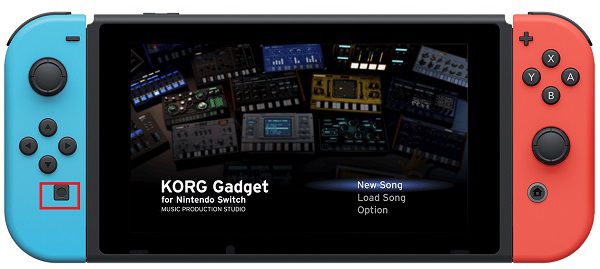
Adım 2.Tüm kayıtları görmek için Switch'in ana arayüzüne dönün ve "Albüm" düğmesine basın. Daha sonra kayıtlarınızı bilgisayarınıza kopyalamak için bir SD kart kullanmanız gerekir.
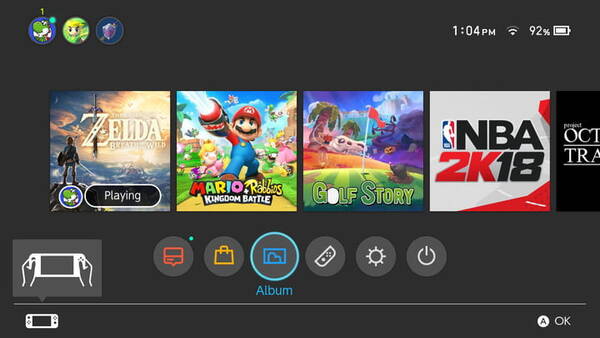
2. Oyun DVR aracılığıyla Xbox'ta konsol oyunu nasıl kaydedilir
Aşama 1.Oyununuzu Xbox'ta başlatın ve bir araç kutusu penceresi açmak için "Xbox" düğmesine iki kez basın. "Oyun DVR" düğmesine basmak için "Bir uygulama ekle" menüsüne basın.
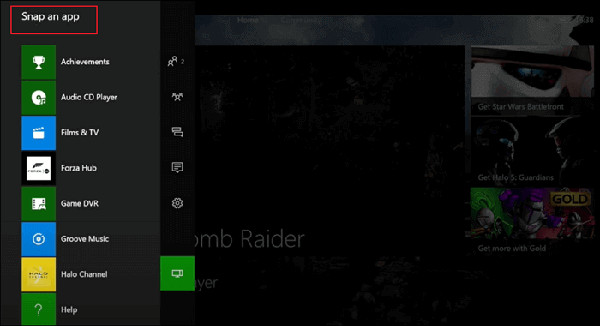
Adım 2.Xbox'ta konsol oynanışını kaydetmenin iki modu vardır. "Klibi şimdi sonlandır" modu son 30 saniyeyi kaydeder ve "Yeni klibi başlat" modu size yardımcı olur Xbox'ta kayıt şu andan itibaren.
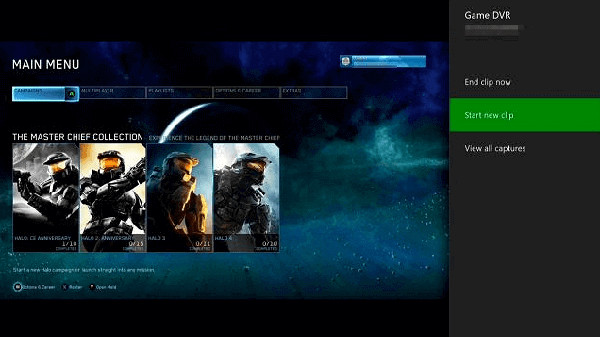
3. PS4/PS5'te konsol oyunu nasıl kaydedilir
Aşama 1.PS4/5'i açın ve önce "Ayarlar" düğmesine basın. Daha sonra "Paylaş" menüsünden "Paylaş ve Yayın Ayarları" butonuna basın. Burada konsol oynanışını kaydetme süresini 30 saniyeden 60 dakikaya kadar ayarlayabilirsiniz.
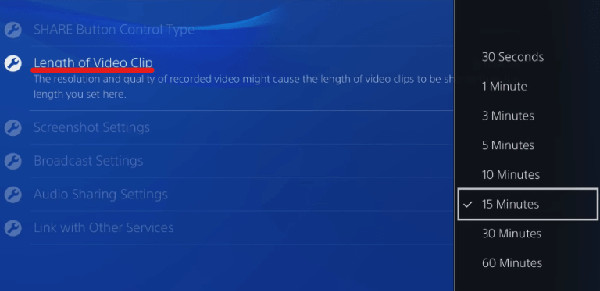
Adım 2.Daha sonra tekrar "Paylaş" menüsünden "Video Klibi Kaydet" butonuna basın. Ve son 15 dakika varsayılan olarak kaydedilir. Ekranda "Video Klip Kaydedildi" mesajını görebilirsiniz.

Windows/Mac'te Konsol Oynanışını Kaydetme hakkında SSS
-
1. Bir yakalama kartı olmadan Windows/Mac'te konsol oyununu kaydedebilir miyim?
Hayır, yapamazsın. Bir monitör yalnızca bir konsola bağlanabildiğinden, konsol oyununu kaydetmek için orijinal bilgisayar konsolunu bağlı tutmanız gerekir. Bu şekilde, oyununuzu monitörde yayınlamak için bir yakalama kartı gerekir.
-
2. Switch'te 30 saniyeden uzun bir süre boyunca konsol oyunu nasıl kaydedilir?
Varsayılan ekran kaydedici bunu başaramaz. Bu nedenle, zaman sınırlaması olmadan konsol oyunlarını kaydetmek için Windows/Mac'te profesyonel ekran kaydedicilere güvenmeniz gerekir. AnyRec Ekran Kaydedici sizin için en çok önerilen araçlardan biridir.
-
3. Konsol oyununu yüksek kalitede kaydetmek için hangi ayarları yapmalıyım?
Oyun kayıtlarınızın yüksek kalitesini korumak için çözünürlüğü, kare hızını ve video formatını ayarlayabilirsiniz. Çözünürlük, 1080p veya 4K gibi ekran boyutuna göre sabitlenir. Kare hızına gelince, akıcı tutmak için 60 fps'yi tutsanız iyi olur.
Çözüm
Burada konsol oyunlarını yüksek kalitede kaydetmeyi öğrendiniz. isteyip istemediğini Switch'te kayıt, Xbox veya PS4/5, bir yakalama kartı olmadan oyun yakalamak için varsayılan ekran kaydediciyi kullanabilirsiniz. Ancak maksimum süre 60 dakikadır. Böylece, kullanmalısınız AnyRec Screen Recorder Tüm konsol oyunlarını sınırlama olmaksızın kaydetmek için.
100% Güvenli
100% Güvenli
